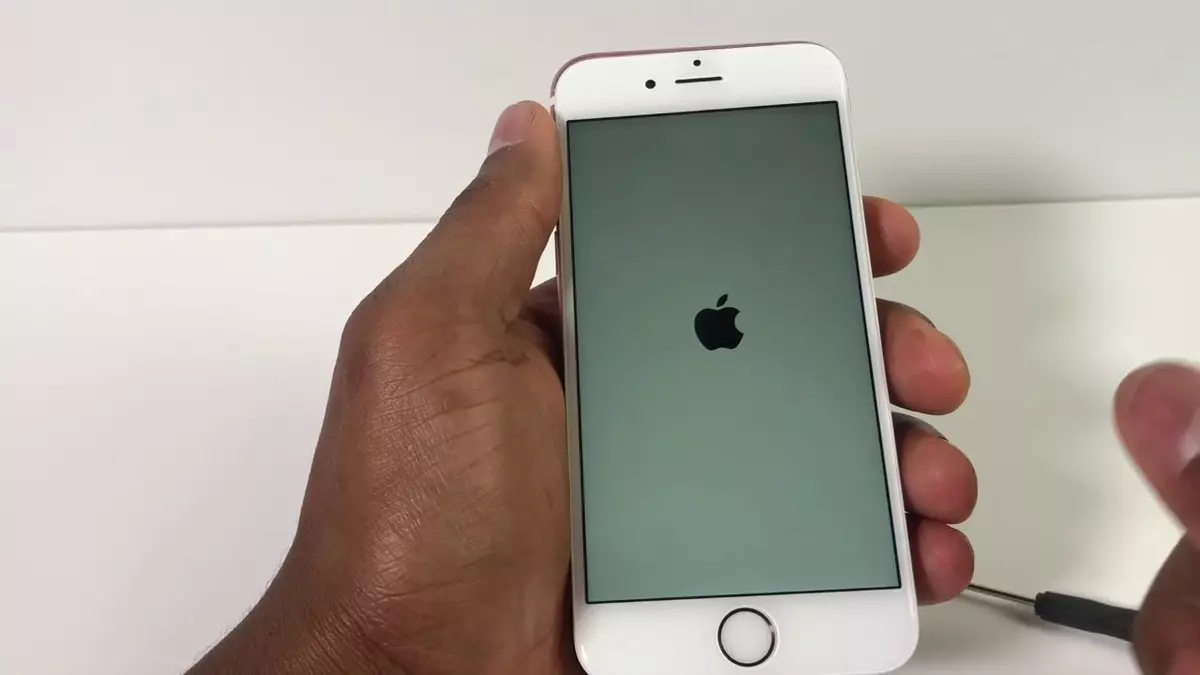
Situasi yang agak menjengkelkan dan rumit berlaku apabila iPhone saya tidak dapat dihidupkan. Ia mungkin a kerosakan, program yang dipasang dengan teruk atau mungkin penghujung hayat berguna komponennya telah tiba. Walau apa pun, langkah pertama adalah untuk mengesan asal kegagalan. Dengan cara ini kita boleh melakukan beberapa tindakan untuk cuba membetulkan pengendalian telefon.
Jika ia berlaku begitu iPhone saya tidak akan dihidupkan, tindakan pertama adalah untuk mengesan sebabnya. Sebaik sahaja punca masalah ditemui, adalah mungkin untuk bertindak dengan cara yang berbeza dengan strategi untuk menyelesaikan penyalaan, operasi dan prestasi iPhone keseluruhan.
iPhone saya tidak akan dihidupkan dan tidak akan melepasi logo
Jika apabila kita cuba menghidupkan iPhone, ia tidak melepasi skrin dengan logo Apple, mungkin terdapat masalah dengan fail permulaan sistem. Ini adalah situasi yang agak normal dalam kemungkinan ralat but. Jika iPhone saya tidak dapat dihidupkan atas sebab ini, terdapat cara untuk cuba membetulkannya dan memulihkan telefon saya seperti biasa.
Bagaimana untuk melepasi ikon epal pada iPhone
Jika iPhone saya tidak dihidupkan dan telah tersekat pada skrin logo epal selama beberapa minit, tanpa bergerak ke hadapan, anda perlu memaksa untuk memulakan semula. Ini akan membolehkan sistem pengendalian mencuba semula secara paksa memulakan dan memuatkan fail dengan betul. Bergantung pada model iPhone, but semula paksa ini dicapai dengan cara yang berbeza.
Model iPhone dengan Face ID, iPhone 8 dan iPhone SE (mana-mana generasi)
Tekan dan lepaskan butang Naikkan Kelantangan. Kemudian tekan dan lepaskan butang Kurangkan Kelantangan dan tahan butang Kunci dengan cepat. Tunggu telefon untuk but semula.
Model iPhone 7 dan 7 Plus
But semula paksa pada model ini diaktifkan dengan menekan butang Kelantangan Turun dan butang kunci skrin bersama-sama.
iPhone 6s dan model terdahulu
Dalam model lama ini, anda boleh memaksa mulakan semula dengan menekan butang kunci dan butang rumah mudah alih pada masa yang sama.
Gunakan Finder untuk menyelesaikan masalah permulaan pada iPhone
Sekiranya restart paksa tidak menyelesaikan masalah, anda boleh mencuba apl Finder. Finder perlu disegerakkan ke iPhone anda untuk beberapa versi macOS, tetapi pada Windows anda boleh menggunakan iTunes. Untuk membetulkan permulaan iPhone dengan Finder ikut langkah berikut:
- Buka apl Finder pada Mac anda dan bekukan iPhone saya tidak akan dihidupkan menggunakan kabel USB.
- Apabila telefon dikesan, mesej pemulihan muncul untuk telefon bimbit.
- Sahkan pilihan Pulihkan.
- Proses ini adalah automatik, pulihkan pemasangan iOS dan kemas kini kepada yang terkini.
- Dengan telefon dipulihkan, ia sepatutnya but melepasi skrin logo.
Bagaimana jika iPhone saya tidak dapat dihidupkan dan komputer tidak mengenalinya?
Sekiranya Finder tidak mengenali iPhone, kami perlu melakukannya aktifkan mod pemulihan. Sambungan ini mesti dibuat dengan telefon yang disambungkan ke komputer. Kami memaksa mulakan semula tanpa melepaskan butang apabila logo muncul. Tunggu sedikit lagi sehingga mesej muncul mengatakan Sambung ke iTunes.
cas iPhone
Satu lagi kemungkinan untuk mencuba buat iPhone berfungsi adalah untuk membiarkan bateri habis sepenuhnya. Selepas beberapa jam, kami akan membiarkan telefon dicas tanpa menyentuhnya. Kemudian kami akan cuba memulakan semula peranti itu semula. Ini kadangkala menyelesaikan masalah dengan menghidupkan semula telefon anda, tetapi hanya apabila komplikasi disebabkan oleh masalah kuasa pada telefon.
Kegagalan kabel kilat dan pengecas
Kemungkinan lain ialah iPhone saya yang tidak dapat dihidupkan sedang mengalaminya masalah pengecasan. Ini akhirnya menghasilkan ketidakserasian dalam fail permulaan sistem. Anda boleh mencuba kabel atau pengecas yang berbeza, ingin memberikan pengecasan biasa kepada telefon. Selepas bateri dicas, cuba mulakan semula iPhone atau mulakan semula secara paksa.
Kesimpulan
Jika tiada cadangan ini membantu untuk mendapatkan semula kawalan iPhone, anda boleh menghubungi perkhidmatan teknikal Apple. Dalam kes ini, jika telefon bimbit masih dalam jaminan, mereka pasti akan membetulkan kerosakan tanpa mengenakan bayaran sesen pun kepada anda. Tetapi jika waranti sudah tamat tempoh, anda perlu membayar untuk semakan dan pembaikan. Dalam sesetengah kes, harga untuk peranti mudah alih lama mungkin tidak berbaloi untuk dibaiki, kerana untuk beberapa dolar lagi kita boleh membeli iPhone yang lebih baharu.
Itu akan bergantung pada jenis kerosakan, umur peranti, dan ketersediaan model di rantau anda. Walau apa pun, dan sebelum menganggapnya rosak atau hilang secara kekal, ia patut dicuba untuk mengetahui asal usul kerosakan. Kadangkala ia adalah isu perisian yang lebih mudah dibaiki, dan pada masa lain ia adalah perkakasan yang telah mencapai hayat berguna terakhirnya.
